Иногда можно встретить утверждение, согласно которому владельцы мобильных телефонов, которые в полной мере не используют функцию «автономный режим», напрасно теряют некоторые потенциальные возможности.
Но так ли это на самом деле?
Предусмотренная производителем возможность
Как известно, сейчас огромной популярностью пользуются аппараты с несколькими активными сим-картами. Несомненно, это очень удобно, так как позволяет владельцу выбирать тарификацию звонков. В то же время, если изучить отзывы обладателей подобных решений, становится понятно, что два номера в одном телефоне вызывают увеличенное потребление энергии источника, которой, откровенно говоря, и так недостаточно. С учетом данной особенности во все современные операционные системы производителями была включена возможность отключать приемо-передающие модули, получившая название «автономный режим». Другими словами, при ее активации телефон превращается в небольшой портативный компьютер или калькулятор (в зависимости от аппаратных возможностей). Кроме задачи экономии энергии батареи автономный режим в телефоне нужен при авиаперелетах, когда без крайней необходимости мобильной связью пользоваться запрещено.

И, наконец, в некоторых случаях отключение сим-карт дает возможность решать специфичные задачи. К примеру, задействуя автономный режим, человек перед сном может расположить телефон рядом собой, фактически превратив его в безопасный (неизлучающий) будильник.
Ошибочное мнение
Далеко не каждый владелец мобильного устройства связи знает, что аппарат излучает радиоволны не только при совершении или принятии звонка, но и находясь в дежурном режиме. Так, согласно стандарту сотовой связи любой мобильный телефон должен периодически обмениваться сервисными данными с ближайшей базовой станцией, причем в автоматическом режиме. То есть сеть должна «знать», какие сим-карты подключены в данный момент, каким возможностями наделен аппарат и где находится (хотя последнее — UpdateGEO — теоретически может не использоваться). Именно поэтому нельзя считать, что лежащий на столе мобильник сам по себе ничего не излучает. Таким образом, для уменьшения потенциального вреда автономный режим незаменим. Об этом следует помнить.

Как включить и отключить автономный режим
Производители, реализовав функцию программного отключения передающих блоков, пошли дальше и добавили возможность избирательного выключения питания любой из используемых сим-карт. Хотя в этом случае о полной автономии речь не идет. Итак, как же активировать функцию отключения? Увы, описать универсальный порядок действий невозможно, так как данный режим может по-разному называться у различных производителей телефонов, хотя нужно отметить, что в последних версиях операционных систем все же появилась вполне понятная унификация. Так, чтобы отключить все радиомодули в устройстве, работающем под управлением Java, нужно зайти в «Настройки двух карт», поставить метку напротив «Режим полета» и нажать «Ок». А вот в популярной системе Android второй версии все намного проще: следует слайдом вниз потянуть верхнюю информативную полосу-шторку и указать «Режим авиа». В последующих системах четвертого поколения цепочка для следования приобретает вид «Настройки» — «Беспроводные сети» — «Еще» — «Режим полета». Ошибиться невозможно: если работа сим-карт блокирована, то это отображается на индикаторах приема сигнала, которые становятся перечеркнутыми.
Полезная функция
В целом можно сказать, что рассмотренная возможность, действительно, придает определенную гибкость при использовании аппарата мобильной связи. Хотя она и не является незаменимой, наличие такой программной функции делает работу более удобной. Знать о ней нужно каждому.
Если режим полета, также называемый автономный, отключить в телефоне андроид самсунг, fly, sony xperia, зте блейд, нокиа, huawei, леново и так далее, то не будет беспроводной связи — нет сигнала в GSM, Wi-Fi и Bluetooth.
Поэтому нельзя делать телефонные звонки, отправлять текстовые сообщения или подключится к интернету.
Как следует из названия, его используют его в основном в авиации — в полете, где теоретически радиосигналы с телефона могут мешать связи и навигационным системам.
На практике, этот профиль также может быть полезным в больнице, потому что сигналы могут вызывать помехи в работе медицинского оборудования.
В режиме полета, если его убрать вы не расстаетесь с другими функциями телефона, такими как музыкальный плеер, календарь и игры.
- Автономный режим на телефоне – что это
- Для чего нужен автономный режим телефона?
- Автономный режим на телефоне: что это такое?
- Скачать режим SAMSUNG Galaxy A8 (2018), как
- Samsung Galaxy Note5 Поддержка | Verizon
- Доступ к секретному меню диагностики
- Красный, Зеленый и Синий Экраны
- и вибрация
- Затемнение
- 3/0/test-your-samsung-phone-by-using-secret-code-0.w1456.jpg» alt=»How to Test Your Samsung Phone by Using Secret Code *#0*#» /> Mega Cam
- Датчик
- 1. Акселерометр
- 2. Датчик приближения
- 3. Барометр
- 4. Датчик света
- 5. Гироскоп
- 6. Магнитный датчик
- 7. HRM
- 8. Датчик отпечатков пальцев
- Touch
- Sleep & Speaker
- Sub Key
- Front Cam
- Gripsensor
- LED & Low Frequency
- Тест эмулятора штрих-кода
- Тесты Холла IC, MST & MLC
- Iris Camera Test
- Выход из режима HwModuleTest
Как снять режим полета в телефоне андроид
Если вы хотите, выйти из , например, на андроид 5.1 или 6.0.1 то просто, потащите верхнюю планку настроек вниз чтобы открылось меню и нажмите на стрелку вниз.
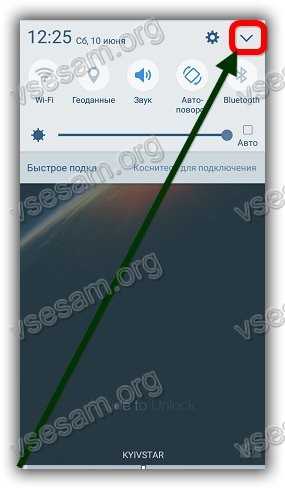
Затем нажмите на значок самолет, чтобы он стал серым.
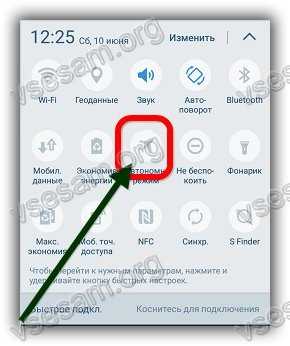
Второй способ отменить режим полета в телефоне андроид
Откройте меню настроек и перейдите в раздел «Автономный режим».

В нем просто передвиньте ползунок в левую сторону чтобы он также отображался серым цветом, а не синим.
Автономный режим на телефоне – что это
Для чего нужен, как зайти и выйти из автономного режима на Android-смартфонах
В наше время у каждого человека есть персональный мобильный телефон, при этом большинство людей пользуются ими постоянно. Но при этом не все люди знают возможности своего телефона. Например, словосочетание “автономный режим” приводит к множеству вопросов обычных пользователей.
Что же это за режим и для каких целей его можно использовать на своем телефоне?
На самом деле автономный режим был придуман производителями для того, чтобы решить проблему, возникающую во время перелетов, именно поэтому его также называют просто “режим полета”.
Все знают, что находясь в салоне самолета нельзя пользоваться телефоном, но некоторые перелеты могут быть продолжительностью около пятнадцати часов, человеку сложно себя занять на такой продолжительный промежуток времени.
Телефон был бы идеальным решением, ведь в нем есть различные игры, да и другие развлекательные программы, но до изобретения автономного режима телефон в самолете должен был быть выключен.
Но производители придумали новый режим, благодаря которому люди смогли пользоваться своим телефонами. Суть автономного режим в том, чтобы у включенного телефон был ограничен доступ к сотовой связи.
Казалось бы, глупо лишать телефон его главной функции звонить, однако режим полета в наше время даже чаще используется на земле, чем в воздухе. С развитием телефонов в него вложили множество функций, и он смог даже заменить людям некоторые устройства.
Например, мало кто сейчас ходит на улицу с плеером или везде носит за собой камеру, со всем этим справится телефон. К тому же на сегодняшний день существует большое количество игр, которые могут помочь приятно провести время и отдохнуть.
И если человеку не хочется, чтобы его отвлекали от игры или прослушивания музыки, то он спокойно может включить автономный режим, таким образом, его никто не потревожит своими звонками или смс, ведь они всегда поступают на телефон не вовремя. Именно для этого большинство людей используют данный режим, однако, у него есть и другие функции.
Например, если вы оказались в каком-то месте, где совсем нет связи, ваш сотовый телефон обязательно будет искать ее, постоянно пытаясь отправить сигнал на ближайшую станцию, это действие очень энергозатратно, поэтому телефон разрядится буквально в считанные часы. Если же вы захотите сохранить его заряд, стоит просто включить режим полета, ведь сети все равно нет и до вас в любом случае никто бы не смог дозвониться.
К тому же автономный режим может серьезно сэкономить заряд батареи, когда его осталось мало. Если вы знаете, что вам нужно будет созвониться с кем-то через час, а батареи у вас явно хватит всего на полчаса, вы можете включить этот режим, ведь таким образом заряд почти не тратится.
Также у режима полета есть несколько необычная функция , если вы хотите уменьшить вред от излучения, которое испускает телефон, нужно просто включить этот режим. Таким образом, вы можете спокойно положить телефон рядом с собой на время сна, чтобы не прослушать звонок будильника, при этом ни капли не опасаясь за свое здоровье.
Безусловно, эти функции режима полета хороши, но стоит отметить, что на некоторых телефонах также вместе со связью отключается и wifi и GPS. Однако в большинстве современных моделей после включения автономного режима можно отдельно подключить wifi и все будет работать, как надо.
Осталось узнать, как же включить и выключить данный режим, все очень просто. Для его включения на Android телефоне необходимо открыть настройки, в них беспроводные сети, далее вы увидите надпись режим полета и ползунок рядом с ней.
Включив автономный режим вы сможете пользоваться телефоном почти так же, как всегда, на нем будут работать любые программы, кроме тех, которым не нужны беспроводные технологии.
Также на многих моделях можно включить режим полета гораздо проще, просто вызвав панель управления, там среди колонок вы найдете рисунок самолета, нажав на него вы включите автономный режим, а нажав второй раз отключите. Или вы также можете отключить этот режим через настройки тем же путем, как для включения, после уже через несколько секунд ваш телефон найдет сеть и сможет работать в нормальном режиме.
Понять, включен или выключен автономный режим очень просто, это сразу же отобразиться у вас на экране. Если режим полета выключен, то вверху на экране вы увидите привычный значок, который обозначает сеть, в виде палочек, количество колотых указывает, насколько хорошо на данный момент ловит связь.
Если же у вас будет включен автономный режим, то сеть будет перечеркнута или вместо нее вы увидите достаточно схематичный рисунок самолета, каким именно образом это будет отображаться, зависит от того, какой конкретно у вас телефон.
Итак, автономный режим полезен как при переделе, так и в обычной жизни, если вы хотите сохранить заряд батареи или просто не хотите принимать звонки или смс. Включить этот режим очень просто, также просто его и выключить, его можно включать в любой момент, когда вам это нужно, на качество дальнейшей работы телефона автономный режим никак не влияет.

Автономный режим на Андроид — как Включить и Отключить? Иногда можно встретить утверждение, согласно которому владельцы мобильных телефонов, которые в полной мере не используют функцию «автономный режим», напрасно теряют некоторые потенциальные возможности.

Но так ли это на самом деле?
Предусмотренная производителем возможность
Как известно, сейчас огромной популярностью пользуются аппараты с несколькими активными сим-картами. Несомненно, это очень удобно, так как позволяет владельцу выбирать тарификацию звонков. В то же время, если изучить отзывы обладателей подобных решений, становится понятно, что два номера в одном телефоне вызывают увеличенное потребление энергии источника, которой, откровенно говоря, и так недостаточно. С учетом данной особенности во все современные операционные системы производителями была включена возможность отключать приемо-передающие модули, получившая название «автономный режим». Другими словами, при ее активации телефон превращается в небольшой портативный компьютер или калькулятор (в зависимости от аппаратных возможностей). Кроме задачи экономии энергии батареи автономный режим в телефоне нужен при авиаперелетах, когда без крайней необходимости мобильной связью пользоваться запрещено.

И, наконец, в некоторых случаях отключение сим-карт дает возможность решать специфичные задачи. К примеру, задействуя автономный режим, человек перед сном может расположить телефон рядом собой, фактически превратив его в безопасный (неизлучающий) будильник.
Ошибочное мнение
Далеко не каждый владелец мобильного устройства связи знает, что аппарат излучает радиоволны не только при совершении или принятии звонка, но и находясь в дежурном режиме. Так, согласно стандарту сотовой связи любой мобильный телефон должен периодически обмениваться сервисными данными с ближайшей базовой станцией, причем в автоматическом режиме. То есть сеть должна «знать», какие сим-карты подключены в данный момент, каким возможностями наделен аппарат и где находится (хотя последнее – UpdateGEO — теоретически может не использоваться). Именно поэтому нельзя считать, что лежащий на столе мобильник сам по себе ничего не излучает. Таким образом, для уменьшения потенциального вреда автономный режим незаменим. Об этом следует помнить.

Как включить и отключить автономный режим
Производители, реализовав функцию программного отключения передающих блоков, пошли дальше и добавили возможность избирательного выключения питания любой из используемых сим-карт. Хотя в этом случае о полной автономии речь не идет. Итак, как же активировать функцию отключения? Увы, описать универсальный порядок действий невозможно, так как данный режим может по-разному называться у различных производителей телефонов, хотя нужно отметить, что в последних версиях операционных систем все же появилась вполне понятная унификация. Так, чтобы отключить все радиомодули в устройстве, работающем под управлением Java, нужно зайти в «Настройки двух карт», поставить метку напротив «Режим полета» и нажать «Ок». А вот в популярной системе Андроид 2-го поколения все намного проще: следует слайдом вниз потянуть верхнюю информативную полосу-шторку и указать «Режим авиа». В последующих системах четвертого поколения цепочка для следования приобретает вид «Настройки» – «Беспроводные сети» – «Еще» – «Режим полета». Ошибиться невозможно: если работа сим-карт блокирована, то это отображается на индикаторах приема сигнала, которые становятся перечеркнутыми.
Полезная функция
В целом можно сказать, что рассмотренная возможность, действительно, придает определенную гибкость при использовании аппарата мобильной связи. Хотя она и не является незаменимой, наличие такой программной функции делает работу более удобной. Знать о ней нужно каждому.
Для чего нужен автономный режим телефона?
С каждым годом мобильные устройства становятся все совершеннее и скрывают в своем миниатюрном корпусе все большее количество функций и возможностей. Но далеко не все владельцы сотовых знают обо всех возможностях своих телефонов. Из этой статьи вы узнаете, что такое автономный режим мобильного устройства и для чего он нужен обычному пользователю.
Любое мобильное устройство, будь то обычный телефон, коммуникатор или планшет с поддержкой возможности звонков, способно работать в нескольких режимах. Если такие вещи, как «обычный» или «беззвучный» режим знакомы практически всем, то некоторые из «состояний» сотового по-прежнему вызывают ряд вопросов у большинства пользователей. Относится к ним и автономный режим. Давайте же, наконец, узнаем, для чего он нужен и когда стоит (если вообще стоит) его включать?
Автономный режим в телефоне появился еще несколько лет назад. Некоторые производители мобильных устройств решили таким образом обойти проблему, связанную с использованием мобильных при авиаперелетах – ведь, как известно многим, ранее сотовыми нельзя было пользоваться во время всего полета, который мог длиться более десяти часов. Новый режим позволял владельцам держать свой гаджет включенным, но ограничивал им доступ к сотовым сетям. Таким образом, «режим полета» (от английского «fly mode») – именно так эту функцию представили несколько компаний-производителей мобильных устройств – позволял держать сотовый включенным. Несмотря на то, что в таком состоянии телефон не может связываться с сетью оператора (а, соответственно, вы не сможете воспользоваться им по прямому назначению, то есть позвонить), во время длительного полета пассажир мог играть в игры, читать и слушать музыку с помощью своего любимого сотового. Со временем автономный режим обрел широкую популярность и на земле им стали пользоваться гораздо чаще, чем во время авиаперелетов.
С чем же связана такая распространенность столь необычного режима? Казалось бы, парадокс – использовать телефон, не используя его по прямому назначению, но с развитием технологий именно этого многим пользователям и не доставало. А после того, как появился автономный режим, сотовый можно было применять как цифровую камеру, плеер, игровую приставку или электронную книгу не боясь при этом, что кто-то будет отвлекать вас от любимого занятия своими назойливыми звонками!
Но автономный режим имеет и другие преимущества. К примеру, если вы оказываетесь в таком далеком от цивилизации районе, где о покрытии можно только мечтать, ваш телефон будет постоянно пытаться «найти» сеть, из-за чего его аккумулятор разрядится в разы быстрее. В таких местах можно либо отключить мобильный вовсе, либо же воспользоваться «флай модом». Когда вы снова окажетесь ближе к цивилизации, достаточно просто отключить автономный режим и телефон тут же найдет сеть оператора. Именно так обычно и поступают опытные туристы, которые уже знают, где стоит держать мобильный в обычном режиме, а где желательно сэкономить заряд аккумулятора для будущих разговоров.
Но есть у автономного режима и один неоспоримый минус. В некоторых моделях при его включении перестает работать не только GSM-модуль, но и Wi-Fi, а иногда еще и GPS. Связано это с тем, что в таких телефонах и коммуникаторах при включении этого режима телефон отключает сразу все радиомодули. Справедливости ради следует отметить, что во многих моделях даже во «флай моде» GPS и Wi-Fi работают при повторном включении.
Таким образом, можно сделать вывод, что автономный режим – вещь нужная не только любителям часто путешествовать самолетом, но и огромному количеству «приземленных» пользователей. Главное – не забывать вовремя отключать этот режим, иначе можно так и не дождаться важного звонка.
Автономный режим на телефоне: что это такое?
Представьте, что вас попросили включить автономный режим на своем смартфоне. Большинство пользователей сделает удивленное лицо и спросит, что это такое? Действительно, вопрос очень интересный, хотя ответ вас вряд ли удивит.
Автономным называется режим, при котором все сетевые подключения отключаются, то есть вы не сможете пользоваться мобильной сетью, интернетом и даже Wi-Fi. На самом деле у этого режима есть еще одно название — режим полета, о котором многие как раз слышали. Как можно догадаться из названия, создан он был в первую очередь для перелетов на авиалайнерах, поскольку передача данных может неблагоприятным образом сказываться на работе бортовых систем самолета.
Как только вы включаете автономный режим, то сразу же становитесь недоступным, так как передача данных приостанавливается. Кроме того, вы не сможете получать и отсылать СМС-сообщения и сообщения в мессенджерах, поскольку интернет в этом режиме недоступен. Впрочем, есть одна возможность: когда включаете автономный режим, происходит отключение Wi-Fi, при этом его можно включить в любой момент.
Обратите внимание, что при использовании режима в статус-баре появляется соответствующая иконка:
Это не всегда иконка самолетика, как в нашем примере (Samsung Galaxy).
Включить автономный режим можно, нажав на иконку «Авиарежим», «Режим полета», «Автономный режим» и т.д. (название зависит от вашего устройства) в панели быстрого доступа.
Изменение цвета говорит о том, что режим включен.
Отключается в обратном порядке.
С каждым годом мобильные устройства становятся все совершеннее и скрывают в своем миниатюрном корпусе все большее количество функций и возможностей. Но далеко не все владельцы сотовых знают обо всех возможностях своих телефонов. Из этой статьи вы узнаете, что такое автономный режим мобильного устройства и для чего он нужен обычному пользователю.
Любое мобильное устройство, будь то обычный телефон, коммуникатор или планшет с поддержкой возможности звонков, способно работать в нескольких режимах. Если такие вещи, как «обычный» или «беззвучный» режим знакомы практически всем, то некоторые из «состояний» сотового по-прежнему вызывают ряд вопросов у большинства пользователей. Относится к ним и автономный режим. Давайте же, наконец, узнаем, для чего он нужен и когда стоит (если вообще стоит) его включать?
Автономный режим в телефоне появился еще несколько лет назад. Некоторые производители мобильных устройств решили таким образом обойти проблему, связанную с использованием мобильных при авиаперелетах — ведь, как известно многим, ранее сотовыми нельзя было пользоваться во время всего полета, который мог длиться более десяти часов. Новый режим позволял владельцам держать свой гаджет включенным, но ограничивал им доступ к сотовым сетям. Таким образом, «режим полета» (от английского «fly mode») — именно так эту функцию представили несколько компаний-производителей мобильных устройств — позволял держать сотовый включенным. Несмотря на то, что в таком состоянии телефон не может связываться с сетью оператора (а, соответственно, вы не сможете воспользоваться им по прямому назначению, то есть позвонить), во время длительного полета пассажир мог играть в игры, читать и слушать музыку с помощью своего любимого сотового. Со временем автономный режим обрел широкую популярность и на земле им стали пользоваться гораздо чаще, чем во время авиаперелетов.
С чем же связана такая распространенность столь необычного режима? Казалось бы, парадокс — использовать телефон, не используя его по прямому назначению, но с развитием технологий именно этого многим пользователям и не доставало. А после того, как появился автономный режим, сотовый можно было применять как цифровую камеру, плеер, игровую приставку или электронную книгу не боясь при этом, что кто-то будет отвлекать вас от любимого занятия своими назойливыми звонками!
Но автономный режим имеет и другие преимущества. К примеру, если вы оказываетесь в таком далеком от цивилизации районе, где о покрытии можно только мечтать, ваш телефон будет постоянно пытаться «найти» сеть, из-за чего его аккумулятор разрядится в разы быстрее. В таких местах можно либо отключить мобильный вовсе, либо же воспользоваться «флай модом». Когда вы снова окажетесь ближе к цивилизации, достаточно просто отключить автономный режим и телефон тут же найдет сеть оператора. Именно так обычно и поступают опытные туристы, которые уже знают, где стоит держать мобильный в обычном режиме, а где желательно сэкономить для будущих разговоров.
Но есть у автономного режима и один неоспоримый минус. В некоторых моделях при его включении перестает работать не только GSM-модуль, но и Wi-Fi, а иногда еще и GPS. Связано это с тем, что в таких телефонах и коммуникаторах при включении этого режима телефон отключает сразу все радиомодули. Справедливости ради следует отметить, что во многих моделях даже во «флай моде» GPS и Wi-Fi работают при повторном включении.
Таким образом, можно сделать вывод, что автономный режим — вещь нужная не только любителям часто путешествовать самолетом, но и огромному количеству «приземленных» пользователей. Главное — не забывать вовремя отключать этот режим, иначе можно так и не дождаться важного звонка.
Статьи и Лайфхаки
Ежегодно мобильные устройства совершенствуются, и их небольшой корпус содержит всё больше возможностей и встроенного функционала. К сожалению, до сих пор многие их владельцы не знают даже о стандартных функциях и режимах своего аппарата – например, о том, что такое автономный режим в устройстве. Поможем в этом разобраться, а также расскажем, зачем нужен такой режим обычному пользователю. Кроме того, поведаем, как можно активировать такой режим.
Автономный режим телефона: что это такое
Активация такого режима означает отключение всех сетевых функций. Мобильное устройство может работать без регистрации в сети , а также без SIM-карты. Фактически автономная работа подразумевает, что оно работает отдельно, при этом антенна отключена.Зачем нужен автономный режим? Им удобно пользоваться в тех местах, где запрещена эксплуатация мобильного устройства. К примеру, он подойдёт для самолёта или кинотеатра. Мы не сможем принимать и совершать звонки, получать и отправлять SMS-сообщения, однако нам останутся доступными все остальные функции устройства: камера, органайзер, игры и т.д. Что касается соединения с сетью оператора, оно будет отсутствовать вследствие блокировки радиосигнала.
Как уже было сказано, наше устройство сможет работать и без SIM-карты. При этом мы сможем воспользоваться номерами экстренных служб и подключиться к локальной беспроводной сети (например, можно проверить почту). Также возможно использование .
Итак, мы разобрались, что это такое и зачем нужно. Появился автономный режим ещё несколько лет назад, как выход из ситуации для тех, кто совершает авиаперелёты. Нередко эта функция реализована в качестве Fly Mode, то есть . Она позволяет владельцам устройств скоротать время в течение длительного перелёта, играя в игры или прослушивая музыку.
Активация такого режима полезна и в том случае, если мы находимся вне зоны покрытия сотовой сети и желаем сэкономить заряд аккумулятора нашего аппарата. Именно этой функцией обычно пользуются опытные путешественники.
К сожалению, нередко при активации автономного режима перестают работать GPS, GSM и Wi-Fi (в некоторых моделях устройств). Можно попробовать перезагрузить свой телефон, поскольку иногда это помогает.
Как перевести телефон в автономный режим
- Чтобы активировать такой режим, заходим в настройки нашего устройства через меню и выбираем пункт «Телефон».
- Там должна находиться опция «Автономный режим».
- Если её нет, ищем «Режим полёта» (вышеупомянутый Fly Mode). Включаем его.
Иногда можно встретить утверждение, согласно которому владельцы мобильных телефонов, которые в полной мере не используют функцию «автономный режим», напрасно теряют некоторые потенциальные возможности.
Но так ли это на самом деле?
Предусмотренная производителем возможность
Как известно, сейчас огромной популярностью пользуются аппараты с несколькими активными сим-картами. Несомненно, это очень удобно, так как позволяет владельцу выбирать тарификацию звонков. В то же время, если изучить отзывы обладателей подобных решений, становится понятно, что два номера в одном телефоне вызывают увеличенное потребление энергии источника, которой, откровенно говоря, и так недостаточно. С учетом данной особенности во все современные операционные системы производителями была включена возможность отключать приемо-передающие модули, получившая название «автономный режим». Другими словами, при ее активации телефон превращается в небольшой портативный компьютер или калькулятор (в зависимости от аппаратных возможностей). Кроме задачи экономии энергии батареи автономный режим в телефоне нужен при авиаперелетах, когда без крайней необходимости мобильной связью пользоваться запрещено.

И, наконец, в некоторых случаях отключение сим-карт дает возможность решать специфичные задачи. К примеру, задействуя автономный режим, человек перед сном может расположить телефон рядом собой, фактически превратив его в безопасный (неизлучающий) будильник.
Ошибочное мнение
Далеко не каждый владелец мобильного устройства связи знает, что аппарат излучает радиоволны не только при совершении или принятии звонка, но и находясь в дежурном режиме. Так, согласно стандарту сотовой связи любой мобильный телефон должен периодически обмениваться сервисными данными с ближайшей базовой станцией, причем в автоматическом режиме. То есть сеть должна «зна
На мобильных устройствах есть множество функций, которые расширяют или, наоборот, уменьшают возможности телефона. Одной из таких является режим «Полет».


Что такое режим «Полет»
Режим полета — это функция, которая отключает передачу всех сигналов на смартфонах, планшетах и ноутбуках. После ее включения все виды передачи данных отключаются (Wi-Fi, Bluetooth, GPS, сотовая связь), но при необходимости Wi-Fi и Bluetooth можно включить вручную.
Когда использование автономного режима обязательно
Этот режим необходимо обязательно использовать в самолетах. Во многих странах на борту самолета запрещено использовать устройства, которые передают сигналы. Смартфоны с включенной сотовой связью постоянно подключаются к сотовым вышкам, создавая помехи для датчиков и системы навигации самолета. Но на некоторых моделях самолетов установлен Wi-Fi, пользоваться которым можно на высоте 3 километра.
Многие считают, что Bluetooth нельзя пользоваться на борту самолета, но авиакомпании разрешают его включать, так как его диапазон короткий.
Плюсы
У этого режима много преимуществ, поэтому его используют не только в воздухе, но и на земле:
- На важных встречах, чтобы звонок или сообщение не отвлек в самый неподходящий момент.
- Когда ставят свое устройство на зарядку, так как оно заряжается гораздо быстрее.
- Для экономии заряда батареи. Когда включен этот режим, устройство не подключается и не проверяет состояние всех беспроводных сетей.
- В ночное время. Чтобы пользователя во время сна не беспокоили уведомления. Будильник в режиме самолета работает нормально.
- Если во время пользованием приложения или игры, пользователю мешает надоедливая реклама.
Минусы
У этой функции также есть недостатки:
- Если забыть ее выключить, можно пропустить важный звонок или SMS.
- Нельзя пользоваться мобильным интернетом и раздавать его. Если, например, осталось мало заряда батареи и для его экономии включается режим самолета, а интернет срочно необходим.
- Если не скачать себе треки заранее, то не будет работать даже радио.
Данный режим можно использовать не только в самолете, поэтому на некоторых устройствах он называется автономным. В повседневной жизни режим также очень полезен и помогает в некоторых ситуациях.
Оцените статью: Поделитесь с друзьями!С тех пор, как мой телефон установил обновление 24 октября (N950USQS5CRID), у меня возникла проблема с приложением электронной почты Samsung. Содержимое тела некоторых моих писем не загружается. Информация заголовка загружается, но движущаяся строка, которая обозначает, что электронная почта загружается / открывается / отображается, продолжает циклически повторяться. Я постоянно испытываю эту проблему со всеми электронными письмами, которые я получаю от определенных отправителей.Большую часть времени я могу переслать письмо самому себе, и содержимое тела будет отображаться. Однако эта работа не работает.
У меня не возникает проблем при доступе к моей электронной почте через почтовое приложение Windows на моем ноутбуке или почтовое приложение iOS на iPad. Эта проблема возникает только в приложении электронной почты Samsung.
Я думал, что проблема может быть связана с учетными записями электронной почты AOL, потому что моя мама испытывает ту же проблему со своей электронной почтой AOL через приложение электронной почты Samsung на своем планшете Galaxy A.Чтобы проверить эту теорию, я настроил свою учетную запись электронной почты Yahoo в приложении электронной почты Samsung. Я испытал ту же проблему. Итак, теперь я знаю, что проблема связана именно с приложением Samsung, и использование приложения для доступа к электронной почте AOL не является причиной.
Я очистил кеш (что я делаю регулярно) безрезультатно. Затем я удалил свою учетную запись AOL из приложения, удалил приложение электронной почты (не удаляет его полностью с телефона, но откатывает обновления приложения. Затем я настраиваю доступ к своей электронной почте AOL с нуля, и это не решает проблему ,
Я почти ежедневно проводил поиск в Интернете и на форумах, чтобы выяснить, не сталкиваются ли другие пользователи с такой же проблемой, или кто-то обнаружил исправление, или Samsung признал и работает над этой проблемой. Единственное место, где я нашел упоминание об этой проблеме, находится в магазине Google Play. Прочитав последние обзоры приложений для приложения электронной почты Samsung, я вижу, что у многих других людей возникла та же проблема с момента обновления.
Тем временем я установил другое почтовое приложение для доступа к своей электронной почте.Однако меня действительно беспокоит, что приложение, специально разработанное компанией Samsung, предварительно установлено на моем телефоне и не может быть удалено. Я заплатил почти 1000 долларов за Note 8 и ожидаю, что приложения от производителя телефонов будут работать нормально. По крайней мере, Samsung должен признать, что они знают об этой проблеме и что они работают над исправлением, чтобы оценить временные рамки исправления (если это известно).
Прошло более 2 недель с тех пор, как на моем телефоне было установлено обновление, и началась проблема с электронной почтой.Большинство разработчиков приложений исправили ошибки в течение этого периода времени или, по крайней мере, дали людям понять, что решение находится в разработке.
Я подозреваю, что после разряда батареи Note 7 Samsung, скорее всего, не решается публично признать проблемы со своим аппаратным / программным обеспечением. Это может быть особенно вредно для их прибыли, чтобы признать проблему как это прямо перед праздничным сезоном покупки.
My Note 7 — это четвертый телефон Samsung, которым я владею, но в свете текущей проблемы с приложением электронной почты он вполне может стать моим последним.
,Скачать режим SAMSUNG Galaxy A8 (2018), как
Как войти в режим загрузки в SAMSUNG Galaxy A8 (2018)? Как открыть режим загрузки в SAMSUNG Galaxy A8 (2018)? Как загрузить режим загрузки на SAMSUNG Galaxy A8 (2018)? Как выйти из режима загрузки в SAMSUNG Galaxy A8 (2018)? Как выйти из режима загрузки в SAMSUNG Galaxy A8 (2018)?
Все, что вам нужно знать о режиме загрузки в SAMSUNG Galaxy A8 (2018). Ознакомьтесь со следующим учебником по режиму загрузки :
- Удерживайте кнопку питания в течение нескольких секунд, чтобы выключить телефон.

- Подключите кабель Micro USB к ПК или ноутбуку.
- Затем удерживайте Volume Down + Volume Up на несколько минут.

- Удерживая эти клавиши, подключите кабель к мобильному телефону.
- Отпустите все кнопки, когда вы увидите изменения на экране.
- Теперь выберите OK из меню с увеличением громкости.

- Отлично! Вы должны быть в режиме загрузки.

Если вы нашли это полезным, нажмите на Google Star, как на Facebook или подписывайтесь на нас Twitter и Instagram
Режим загрузки (SAMSUNG Galaxy A8 (2018))
Без рейтингаSamsung Galaxy J7 Режим восстановления и режим загрузки — видео
,
Samsung Galaxy Note5 Поддержка | Verizon
Выберите тему или тип для поиска▾ Все темы аксессуары Активация, настройка и руководства пользователя Резервное копирование и передача контента основы Заряд батареи Bluetooth Вызов и набор Камера, фото и видео Связь с компьютером и ПК контакты Данные Дата и время Идентификатор устройства и информация Настройки устройства Email & # 47; Gmail Найти мой телефон Услуги GPS и определения местоположения Жесты и движения Резервное копирование и восстановление Google Домашний экран Hotspot Интернет и веб-браузер клавиатура язык Блокировка, разблокировка, пароль и безопасность Память & # 47; Хранение Мобильная точка доступа Музыка Навигация и многозадачность Связь ближнего поля (NFC) Операционная система и программное обеспечение Сим-карта Социальная сеть Звуки, громкость и аудио Стартовый режим телевидение Обмен текстовыми и мультимедийными сообщениями Советы, хитрости и ярлыки Визуальная и слуховая доступность Обои & # 47; Тема Wi-Fi и сеть
Все темы
Аксессуары
Активация, настройка и руководства пользователя
Резервное копирование и передача контента
Основы
Аккумулятор и питание
Bluetooth
Звонок и набор
Камера, фото и видео
Подключение компьютера / ПК
Контакты
Данные
Дата и время
Идентификатор устройства и информация
Настройки устройства
Электронная почта / Gmail
Найди мой телефон
Услуги GPS и определения местоположения
Жесты и движения
Резервное копирование и восстановление Google
Главный экран
Точка доступа
Интернет и веб-браузер
Клавиатура
Язык
Блокировка, разблокировка, пароль и безопасность
Память / Память
Мобильная точка доступа
Музыка
Навигация и многозадачность
Связь ближнего поля (NFC)
Операционная система и программное обеспечение
SIM-карта
Социальная сеть
Звуки, громкость и аудио
Стартовый режим
ТВ
Обмен текстовыми и мультимедийными сообщениями
Советы, хитрости и ярлыки
Визуальная и слуховая доступность
Обои / Тема
Wi-Fi и сеть
,Помимо очевидных функций, таких как сенсорный экран и биометрические датчики, современный смартфон поставляется с набором современного оборудования в виде различных датчиков, которые помогают вашему устройству ощущать окружающую среду вокруг него. И если у вас есть телефон Samsung, скорее всего, у вас есть удобная функция, которая позволяет вам проверить, работают ли эти датчики на 100 процентов.
Без ведома многих поклонников Samsung большинство телефонов Galaxy имеют встроенный секретный диагностический режим, в который можно войти, просто введя малоизвестный код. Более того, эта функция чрезвычайно проста в обращении и представляет собой удобный способ тестирования нового или подержанного телефона, чтобы убедиться, что он находится в отличном рабочем состоянии, прежде чем совершить покупку.
Не пропустите: Gamify Diagnostics на вашем телефоне Android с этим классным маленьким приложением
Доступ к секретному меню диагностики
Прежде чем мы начнем, важно отметить, что эта функция может быть недоступна на вашем устройстве.Известно, что некоторые операторы, в частности Verizon и Sprint, блокируют режим диагностики на основе кода на своих смартфонах и планшетах Samsung, хотя в новых телефонах Sprint, таких как Galaxy S6, эта функциональность восстановлена.
Чтобы начать играть, просто откройте приложение для телефона Samsung. Оттуда введите * # 0 * # с помощью клавиатуры набора номера, и телефон немедленно перейдет в режим секретной диагностики. Обратите внимание, что процесс происходит автоматически, поэтому нет необходимости нажимать зеленую кнопку вызова, чтобы ввести команду.Поэтому, если вы вводите код и ничего не происходит, эта функция отключена на вашем устройстве.


Ниже приведены следующие тесты, которые вы можете выполнить на своем телефоне Samsung после ввода кода и перехода в режим HwModuleTest. Обратите внимание, что на некоторых скриншотах могут отсутствовать из-за соображений безопасности или характера тестов.
Красный, Зеленый и Синий Экраны
Выбор любого из этих трех тестов проверяет наличие красного, зеленого и синего цветовых спектров вашего телефона и будет ярко показывать соответствующие цвета при выборе.Чтобы вернуться на главную страницу диагностики, просто нажмите на экран, чтобы выйти.
Приемники вибрация
Чтобы проверить, правильно ли работает приемник телефона, нажмите кнопку «Приемник», чтобы начать тестирование. Это должно привести вас к белому экрану, сопровождаемому отчетливо слышимым тональным сигналом. Если вы удовлетворены, просто дважды нажмите кнопку «Назад», чтобы вернуться на главную тестовую страницу.
«Вибрация» проверяет вибрационный двигатель вашего телефона. Ваш экран станет черным после нажатия на кнопку «Вибрация», сопровождаемая постоянной вибрацией.Нажмите на экран один раз, чтобы выйти из этого теста и вернуться к главному экрану теста.
Затемнение
Нажатие на «Затемнение» приведет вас к красному, зеленому и синему экранам. Затем экран будет переключаться между затемнением и яркостью при каждом касании экрана. Чтобы вернуться на главную тестовую страницу, нажмите кнопку увеличения громкости.

 3/0/test-your-samsung-phone-by-using-secret-code-0.w1456.jpg» alt=»How to Test Your Samsung Phone by Using Secret Code *#0*#» />
3/0/test-your-samsung-phone-by-using-secret-code-0.w1456.jpg» alt=»How to Test Your Samsung Phone by Using Secret Code *#0*#» />Mega Cam
Нажмите на «Mega Cam», чтобы проверить свою основную камеру. Используйте кнопки регулировки громкости для увеличения или уменьшения масштаба, затем нажмите на кнопку камеры в нижней части экрана, чтобы сделать снимок.Обратите внимание, что по умолчанию вспышка включена, и ваша тестовая фотография также будет сохранена в вашей галерее. Когда вы закончите тестирование камеры, нажмите кнопку «Назад», чтобы выйти на главный экран диагностики.


Датчик
При нажатии на кнопку «Датчик» откроется тестовая страница для множества датчиков — а именно, акселерометра, датчика приближения, барометра, датчика освещенности, гироскопа, магнитного датчика, HRM и сканера отпечатков пальцев. Я рассмотрю все восемь из этих подменю в отдельных разделах ниже.
1. Акселерометр
Акселерометры — это жизненно важные датчики, которые используются для определения ориентации телефона, в основном для измерения линейного ускорения движения. Чтобы проверить его функциональность, нажмите либо «Тест изображения», чтобы проверить переходы пейзаж-портрет, либо «График», чтобы измерить, насколько хорошо датчик обнаруживает движение, встряхивая устройство вверх и вниз.
2. Датчик приближения
Проверяет датчик приближения вашего устройства, который отвечает за выключение экрана, когда телефон находится напротив вашего лица во время телефонного звонка, чтобы предотвратить случайные прикосновения.Чтобы проверить эту функцию, просто закройте верхнюю часть телефона рукой. Теперь экран должен стать зеленым, если датчик приближения работает, поэтому снимите крышку, чтобы экран стал белым, и переходите к следующему тесту.


3. Барометр
Этот датчик в основном отвечает за отслеживание высоты и помогает давать более точные показания GPS. Проверка этой функции проста — просто нажмите «Самопроверка Барометра», чтобы запустить автоматический тест, который мгновенно сообщит вам, работает ли он или нет.


4. Датчик света
Как следует из названия, этот датчик отвечает за обнаружение внешнего освещения. Нажмите на «Датчик освещенности», чтобы начать тестирование, а затем выставьте ваш телефон на свет различной яркости. Три уровня должны регистрироваться по очереди, начиная с «Уровня 1» для слабого освещения вплоть до «Уровня 3» для чрезвычайно яркого освещения.
5. Гироскоп
Гироскоп измеряет вращение вашего устройства и работает вместе с акселерометром, чтобы нарисовать полную картину общего движения.Есть несколько способов проверить гироскоп вашего телефона — вы можете выполнить тест вручную, нажав «Дисплей» или «График», или вы можете повернуть телефон и прочитать соответствующие результаты в виде чисел или линейного графика.


Кроме того, вы можете выбрать автоматическое тестирование функциональности гироскопа вашего устройства, выбрав «Самотестирование гироскопа» для осей x и y .
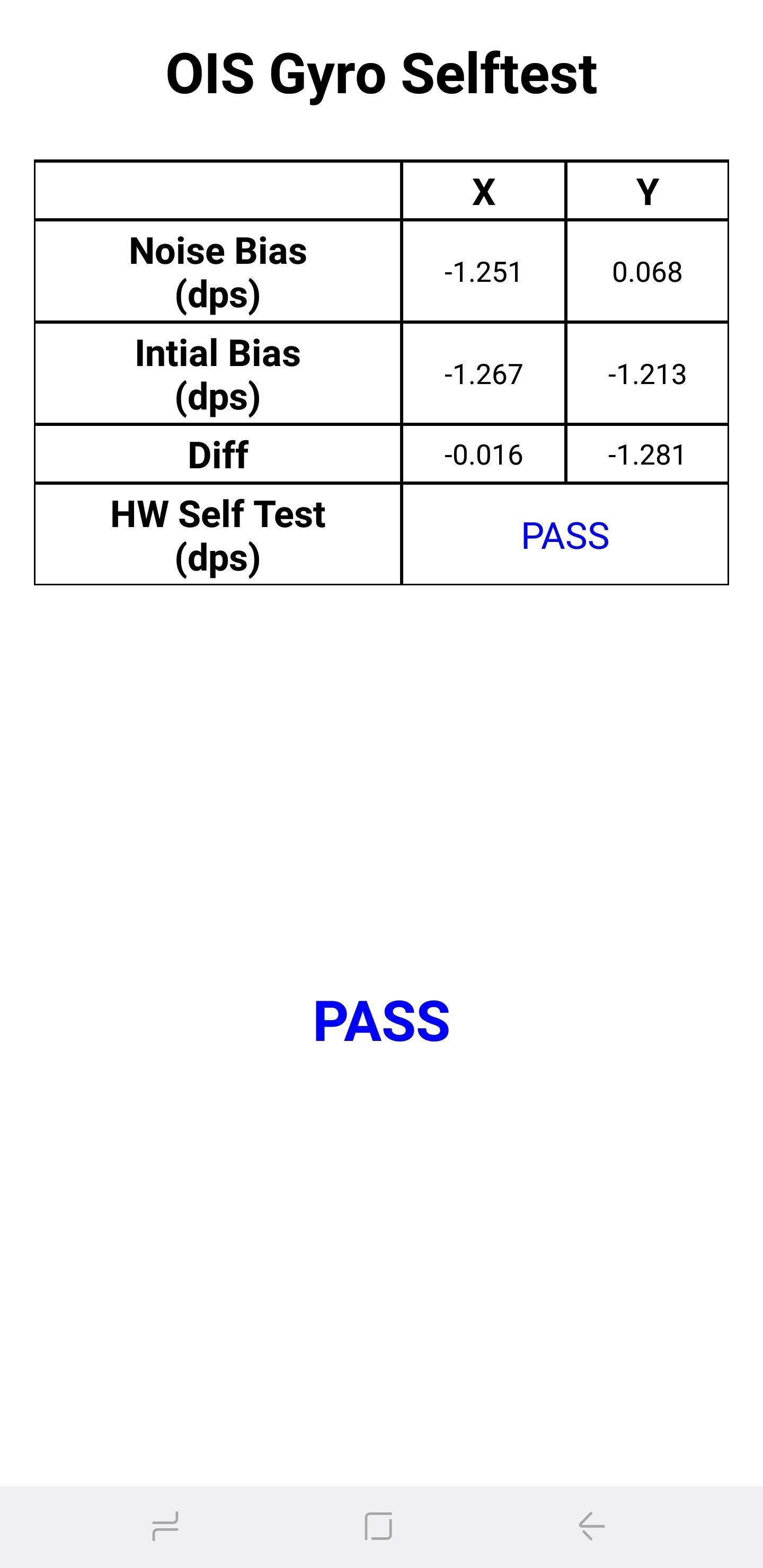

6. Магнитный датчик
Проверяет работоспособность магнитного датчика вашего устройства.Нажатие на «Самотестирование» запустит автоматическую проверку, чтобы увидеть, прошло ли ваше устройство или отказывает. Если вы хотите провести тестирование вручную, нажмите «Power Noise Test», а затем обведите магнит вокруг телефона. Например, на S8 магнитный датчик расположен вдоль левого верхнего угла телефона, о чем свидетельствуют магнитные пики на графике, когда магнит находится близко к этой области.


7. HRM
Это проверяет пульсометр вашего смартфона и может быть выполнен двумя способами.Нажав на кнопку «Пуск» на вкладке «HRM», вы попадете на страницу «Проверка HRM», и оттуда вы можете проверить пульсометр своей трубки, положив палец на датчик. Если вы хотите запустить тест «HRM EOL», вам нужно будет поставить телефон в автономный режим и держать его полностью неподвижным, в противном случае он зарегистрирует несколько сбоев.
8. Датчик отпечатков пальцев
Служит для проверки вашего сканера отпечатков пальцев. Нажмите на «Нормальное сканирование», чтобы начать тестирование, которое будет выполнено автоматически, чтобы проверить, все ли компоненты работают нормально.Нажатие на «Информация о датчике» покажет детали, например, версию прошивки, которую вы можете просмотреть.


Touch
Сенсорный экран вашего телефона — это, пожалуй, самый важный компонент, который вы можете проверить, так как он обычно необходим для доступа и взаимодействия с телефоном. Поэтому, чтобы проверить эту функциональность и проверить наличие мертвых зон, нажмите кнопку «Сенсорный», чтобы начать работу. Теперь обведите квадраты на экране, чтобы заполнить поле, помеченное X, которое должно стать зеленым.После этого вы автоматически вернетесь на главную тестовую страницу. Кроме того, вы также можете выйти на главную тестовую страницу, нажав кнопку увеличения громкости.
Sleep & Speaker
Нажатие на кнопку «Sleep» проверит функциональность вашего устройства в спящем режиме. Это должно немедленно перевести ваш телефон в спящий режим. После этого включите телефон, как обычно, и вы автоматически вернетесь на главную страницу диагностики.
Нажмите на кнопку «Динамик», если вы хотите проверить аудиовыход вашей трубки, который, в свою очередь, воспроизводит образец песни, которую вы можете прослушать.Убедившись, что у вас хорошие динамики, просто нажмите на кнопку «Динамик» еще раз, чтобы завершить тест.
Sub Key
«Sub Key» тестирует ваши аппаратные кнопки, а также кнопку виртуального дома, если у вас Note 8 или S8. Нажатие каждой кнопки меняет цвет экрана, чтобы помочь проверить их функциональность. Нажмите на кнопку выхода в середине экрана, чтобы вернуться на главную страницу диагностики.
Front Cam
Чтобы проверить переднюю камеру, просто нажмите на кнопку «Front Cam», чтобы начать.Это поднимет переднюю камеру и позволит вам сделать селфи, как обычно. Помните, что любые сделанные вами тестовые фотографии будут автоматически сохраняться в галерее вашего телефона, поэтому обязательно удалите их, если они предназначены исключительно для тестирования. Когда вы закончите тестировать свою селфи-камеру, дважды нажмите кнопку «Назад», чтобы вернуться на главную страницу тестирования.


Gripsensor
Скорее всего, в вашем телефоне Samsung есть датчики, которые определяют вашу хватку. Чтобы проверить эту функцию, нажмите на кнопку «Gripsensor», затем следуйте инструкциям и отпустите ручку, когда появится указание.Вы должны получить синий экран с надписью «Работает», если датчик сцепления работает правильно. После завершения теста дважды нажмите кнопку «Назад», чтобы вернуться на главный экран.
LED & Low Frequency
Тест светодиодов проверяет работоспособность светодиодного индикатора уведомлений вашего устройства. Выполнить тест очень просто — просто нажмите кнопку «LED», затем нажмите на экране, чтобы изменить цвет индикатора с красного на зеленый и, наконец, на синий. Нажмите на экран в последний раз, чтобы завершить тест и вернуться на главную страницу диагностики.
«Низкочастотный» проверяет динамик вашего телефона, и, нажав на кнопку, чтобы начать тестирование, вы перейдете на страницу «Низкочастотный тест». Оттуда, нажмите на 100 Гц, 200 Гц и 300 Гц и прислоняйте ухо к наушнику телефона каждый раз, когда вы выбираете частоту, чтобы проверить низкий гудящий шум. После завершения тестов вы можете вернуться на главную страницу диагностики, дважды нажав кнопку «Назад».
Тест эмулятора штрих-кода
Если вам необходимо проверить способность вашего телефона правильно генерировать штрих-коды, нажмите «Тест эмулятора штрих-кода».«После этого вы перейдете на страницу, содержащую различные штрих-коды. Оттуда просто нажмите на каждый штрих-код и отсканируйте их с помощью сканера штрих-кода, чтобы убедиться, что они правильно читаются. После того, как вы закончите тестирование, дважды нажмите кнопку« Назад » вернуться на главную страницу диагностики.
Тесты Холла IC, MST & MLC
Датчик Холла IC обнаруживает магнитные поля и в основном используется для обнаружения магнитных откидных крышек, чтобы автоматически переводить телефон в режим сна, когда магнит внутри откидной крышки касается телефона.Сам по себе тест мало что дает, и он просто подтверждает, что ИС Холла работает правильно.
MST, что означает магнитную защищенную передачу, позволяет устройствам временно считывать ваш телефон как кредитную карту. Этот датчик необходим при использовании платежных сервисов, таких как Samsung Pay. С другой стороны, MLC — это технология, используемая в датчиках отпечатков пальцев. В этой области не так много тестов, которые, похоже, больше ориентированы на разработчиков.
Iris Camera Test
И последнее, но не менее важное: «Iris Camera Test» тестирует инфракрасную камеру с диафрагмой, которая используется для разблокировки вашего устройства.Нажатие на кнопку поднимает камеру радужной оболочки, чтобы вы могли выровнять глаза, и мгновенно закроется и вернется на главную страницу диагностики, как только она успешно отсканирует вашу радужную оболочку.
Выход из режима HwModuleTest
Как только вы закончите выполнять свои диагностические тесты, вы можете выйти из режима HwModuleTest. Чтобы сделать это, просто дважды нажмите кнопку «Назад», чтобы вернуться к номеронабирателю телефона, затем выйдите из него, как обычно. Теперь вы можете продолжать остаток дня, зная, что с вашим любимым устройством все в порядке!
Не пропустите: все лучшие новые функции в обновлении Samsung Oreo
Обеспечьте безопасность своего соединения без ежемесячного счета .Получите пожизненную подписку на VPN Unlimited для всех ваших устройств с единовременной покупкой в новом магазине гаджетов и наблюдайте за Hulu или Netflix без региональных ограничений.
Купить (скидка 80%)>
Изображение обложки и скриншоты от Amboy Manalo / Gadget Hacks ,